Grok AI i X: Hur man använder Rogue Assistant utan att betala 💥✨
X (tidigare Twitter) har en AI-assistent som heter Grok. Denna AI-chatbot har en något annorlunda stil än andra chatbotar du kanske känner till, som ChatGPT, med en touch av humor och en rebellisk twist. 😄✨
Antes, Grok AI estaba disponible solo para suscriptores de X Premium y Premium +, pero ahora también pueden acceder los usuarios gratuitos. ¡?
Grok AI är tillgängligt på X, vilket innebär att du kan använda det på flera plattformar, oavsett om det är från en webbläsare eller mobilappar. Så här gör du. 📱💻
1. Öppna din favoritwebbläsare och få åtkomst till detta Webbsida.
2. När sidan öppnas klickar du på länken Testa nu på X som är i slutet.
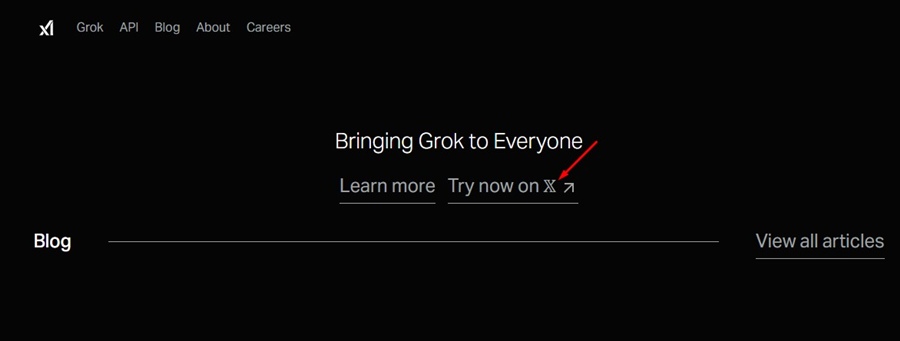
3. Grok AI kommer att aktiveras. Du kan nu starta en konversation med AI-chatboten. 💬
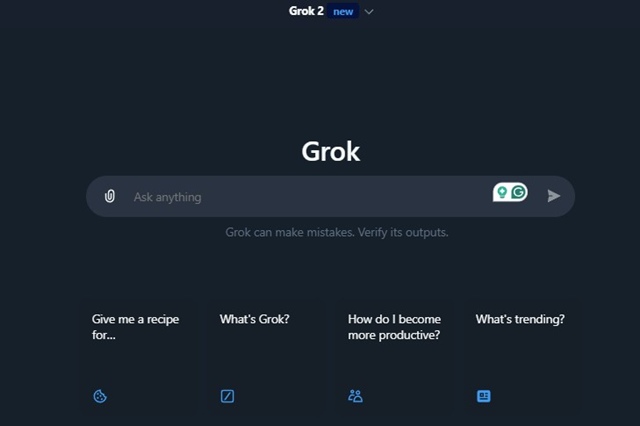
4. Du kan också välja fördefinierade meddelanden, som ”Ställ mig frågor om frågesport” eller ”Vad är hett?” 🤔
5. När du har skrivit in en fråga kommer Grok AI att ge dig all information du behöver. 📊
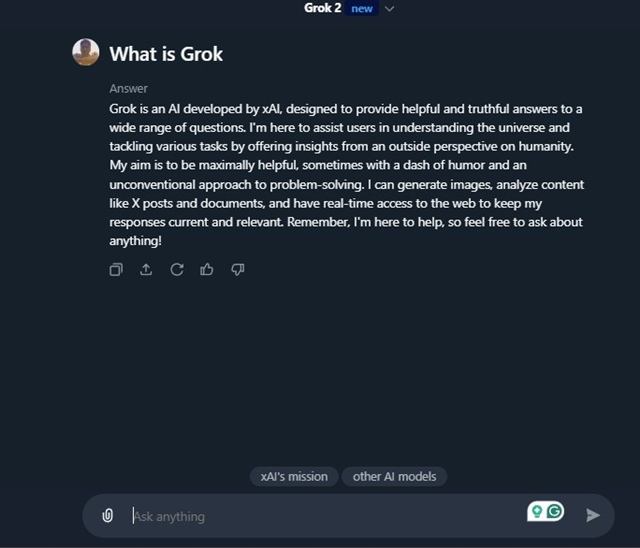
6. Det mest intressanta är att Grok AI stöder följdfrågorDet här innebär att du kan fortsätta lägga till mer information för att finjustera dina meddelanden. 🔍
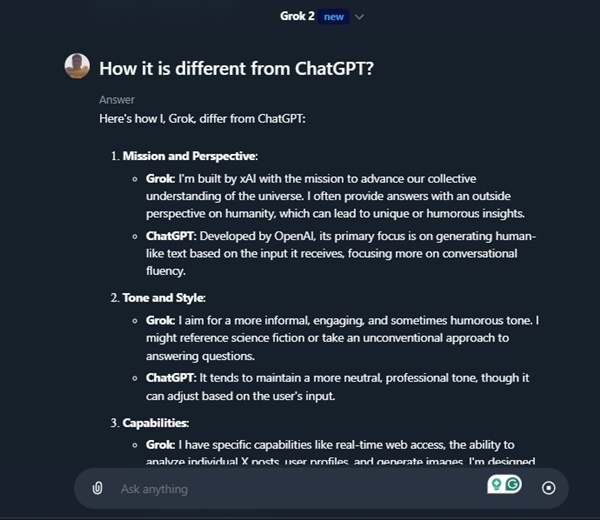
7. Informationen som Grok AI tillhandahåller länkar till de ursprungliga inläggen och sidorna. 📚
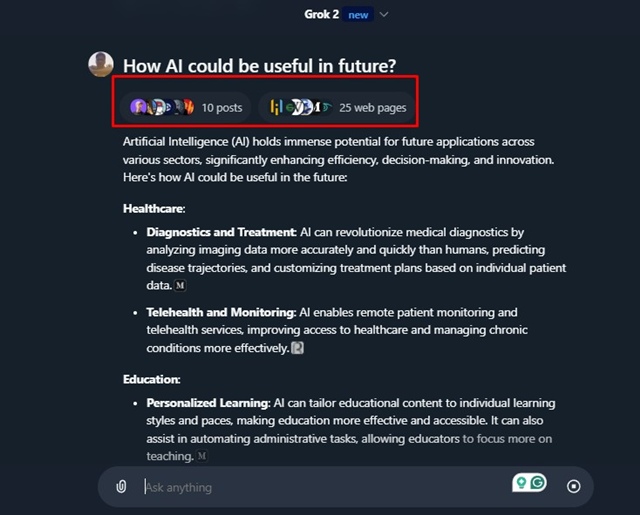
8. För att granska din chatthistorik, klicka på knappen spela in i det övre vänstra hörnet.
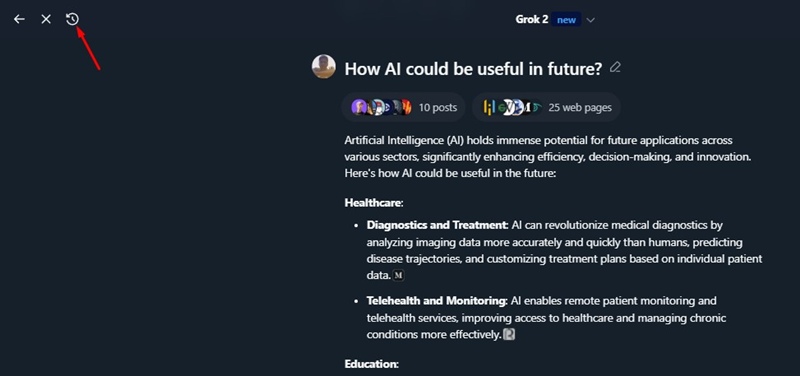
9. För att starta en ny chatt, klicka på ikonen penna i det övre högra hörnet.

Hur genererar man AI-bilder med Grok?
Precis som ChatGPT och Copilot kan Grok AI också generera eller analysera bilder. Så här kan du använda AI-chatboten för att generera bilder. 🖼️✨
1. Jag öppnade Grok AI-sida.
2. Skriv sedan en beskrivning av bilden du vill generera och tryck på Enter.
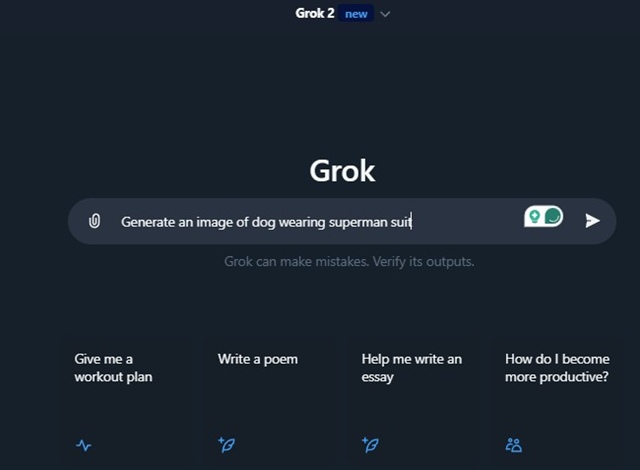
3. Se till att använda nyckelord som ”Generera” eller ”Skapa” för att göra ditt budskap tydligare.
4. Grok AI kommer att generera upp till fyra bilder om några sekunder. ⏱️
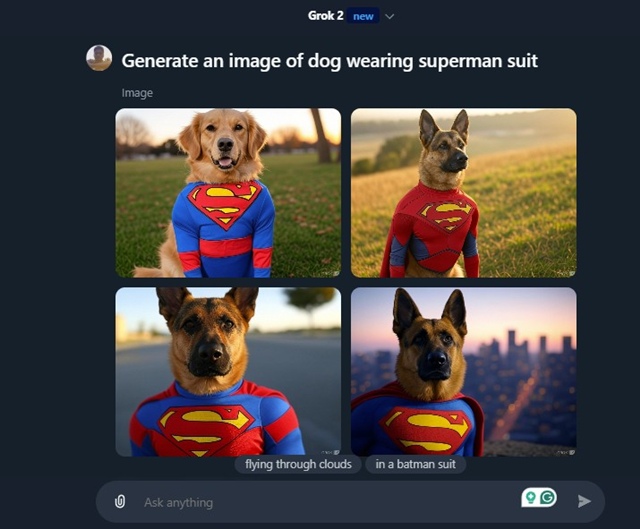
5. För att ladda ner de genererade bilderna, håll muspekaren över dem och välj "Spara bild". Du kan också klicka på de tre punkterna på bilden och välja "Spara bild". Spara bild. 💾
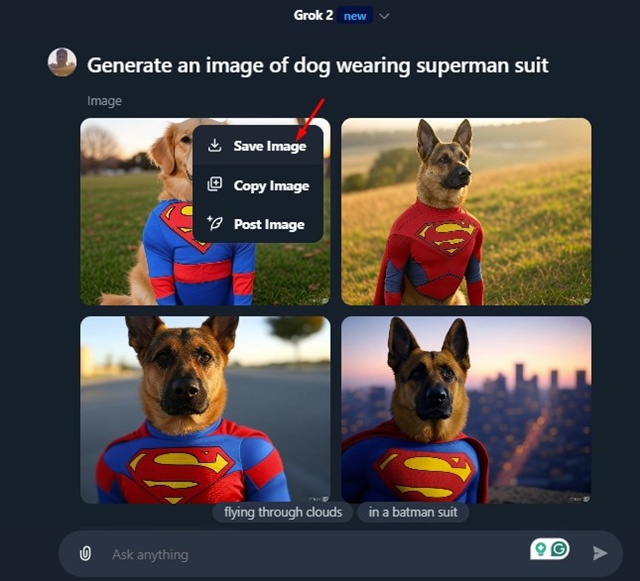
Hur använder man Grok AI på en telefon?
Du kan också använda Grok AI i X-appen för Android eller iPhone. Se till att uppdatera X-appen från Google Play Store eller Apple App Store för att dra nytta av denna AI-chatbot. 📲
I mobilappen behöver du leta upp Grok-ikonen (en stapel inuti en fyrkant). Den här ikonen visas längst ner på skärmen.
Den här guiden förklarar hur man använder Grok AI en X (anteriormente Twitter). Si necesitás más ayuda para usar este chatbot de IA, dejá un comentario. Si considerás útil esta guía, ¡compartila con tus amigos! 🚀





















